mysql安装、使用 -- windows
一、下载、安装
1、下载
(1)下载地址
https://dev.mysql.com/downloads/mysql/
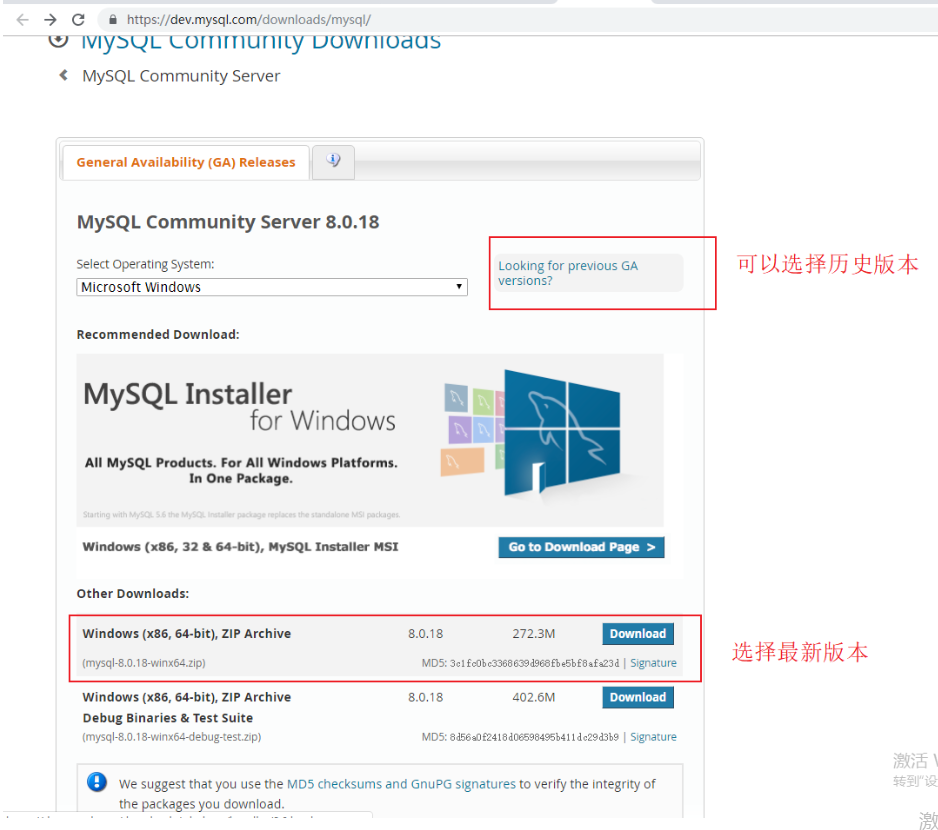
(2)此处我下载最新版(8.0.18)
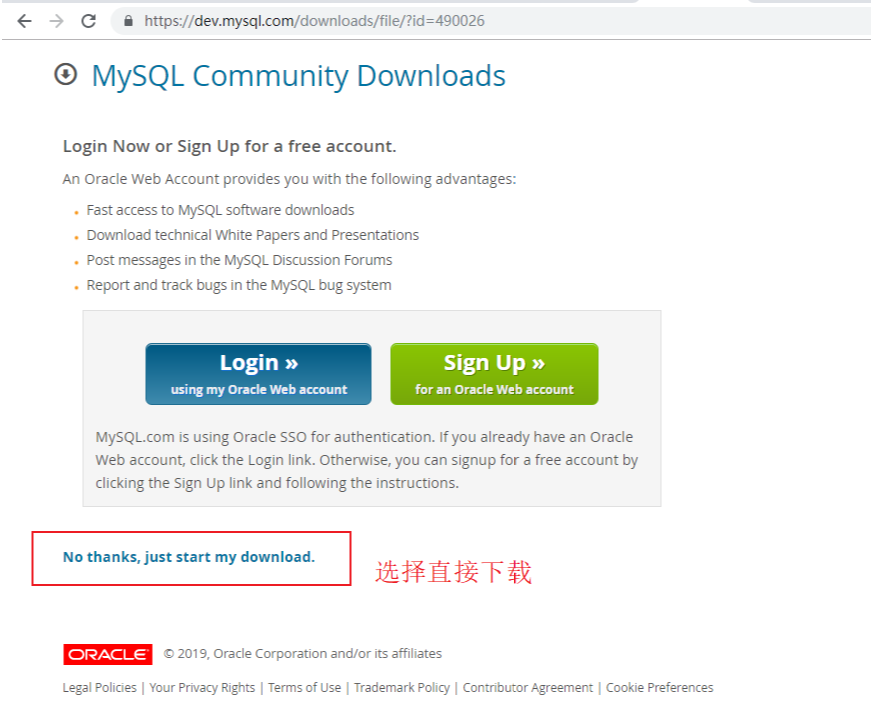
2、安装
(1)解压、并配置环境变量
step1:右击“我的电脑”,点击属性,选择高级属性设置,添加环境变量PATH,将bin目录下的路径添加到Path中。
比如:E:\soft\mysql-8.0.18-winx64\bin
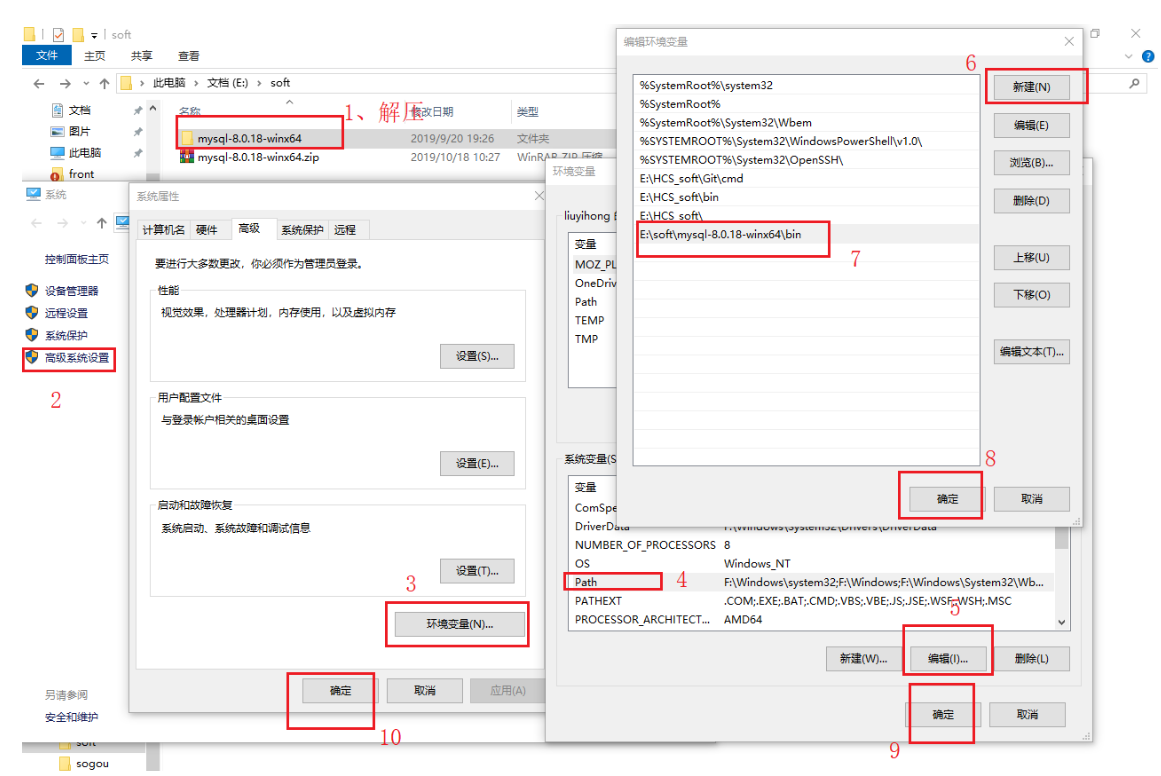
step2:查看当前版本。若成功显示版本号,则环境变量配置成功。
mysql --version

(2)修改配置文件(参考如下:)
bin目录下创建一个 my.ini 文件。
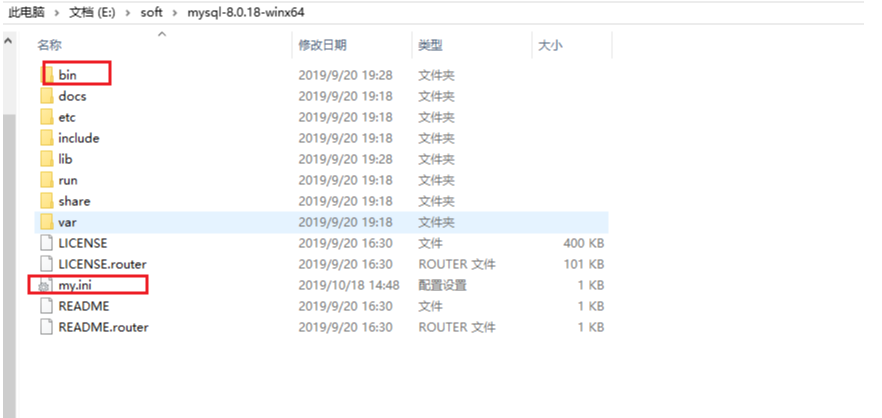
my.ini 内容如下
[mysql]
# 设置mysql客户端默认字符集
default-character-set=utf8
[mysqld]
default-time-zone='+08:00'
#设置3306端口
port = 3306
# 设置mysql的安装目录
basedir=E:\soft\mysql-8.0.18-winx64
# 设置mysql数据库的数据的存放目录
datadir=E:\soft\mysql-8.0.18-winx64\data
# 允许最大连接数
max_connections=200
# 服务端使用的字符集默认为8比特编码的latin1字符集
character-set-server=utf8
# 创建新表时将使用的默认存储引擎
default-storage-engine=INNODB
(3)使用 管理员的方式 运行cmd (注意:不是普通的cmd窗口)
mysqld -install -- 用于安装数据库
mysqld --initialize-insecure --user=mysql -- 用于初始化 mysql,会再bin的同级目录创建一个data文件夹
net start mysql -- 用于启动mysql服务(可以手动启动)
net stop mysql -- 用于关闭服务
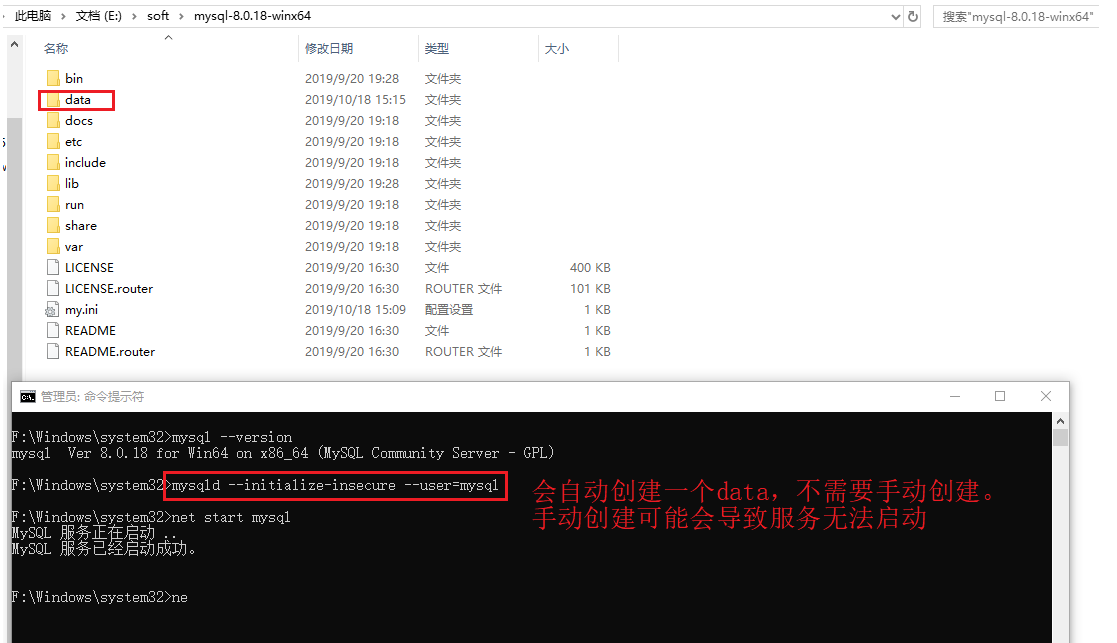
二、使用、常用命令
1、进入数据库
mysql -uroot -p 用于登录数据库,第一次登陆MySql时,输入密码时,若直接回车不行的话,去data文件夹下找到(.err)文件,找到localhost,将其后面的密码输入即可。
mysql -uroot -p
第一次登陆,直接按回车键即可。
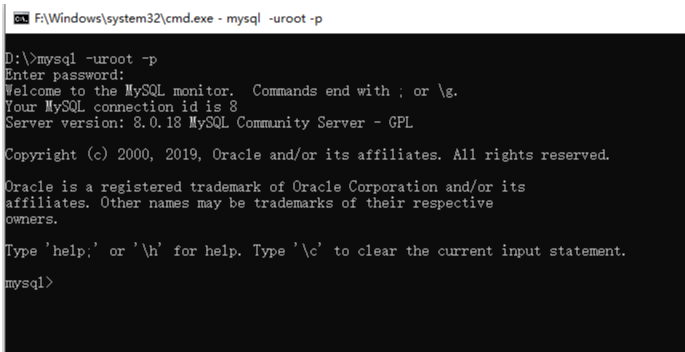
2、修改密码
mysqladmin -u root -p password 用于修改密码。
注意:需要在 net start mysql 后 (即mysql服务启动后,再使用该命令)
mysqladmin -u root -p password
若第一次修改密码,回车并输入密码即可。(比如此处设置密码 123456)
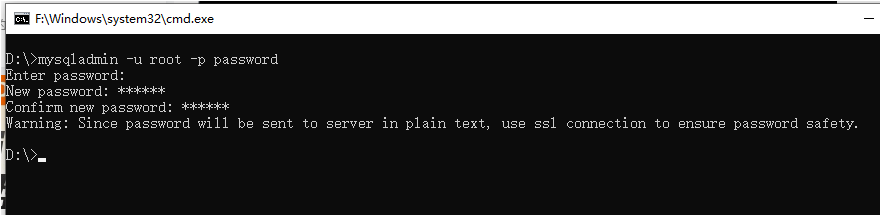
修改后,输入密码登陆数据库。
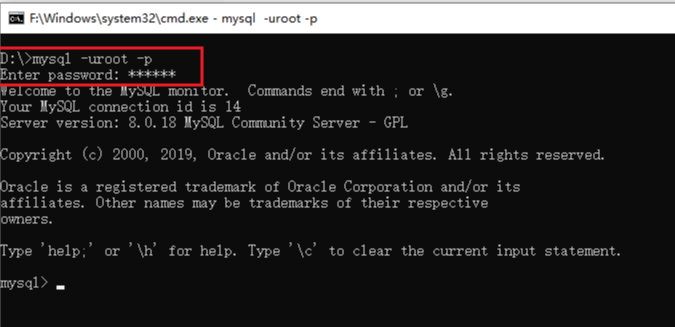
【也可进入 mysql 并执行以下语句】 mysql> ALTER USER root@localhost IDENTIFIED BY '123456';
3、退出数据库
exit --用于退出数据库
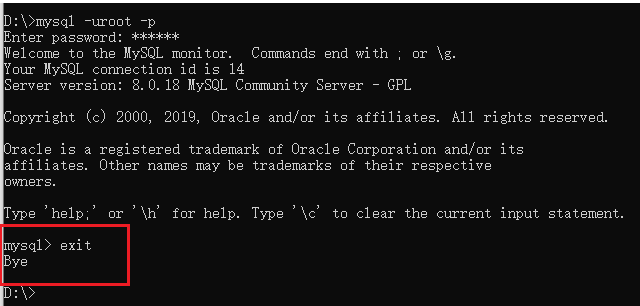
4、常用命令(注意 ; 结尾)
(1)查看mysql 中 有哪些 数据库。
show databases;
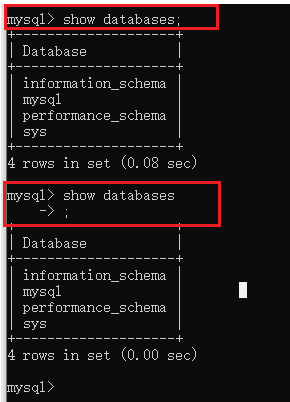
(2)创建数据库。
【格式:】
create database 数据库名; -- 用于创建数据库。
【举例:】
create database lyh default character set utf8; -- 创建lyh数据库,并指定默认utf-8编码(设置缺省)
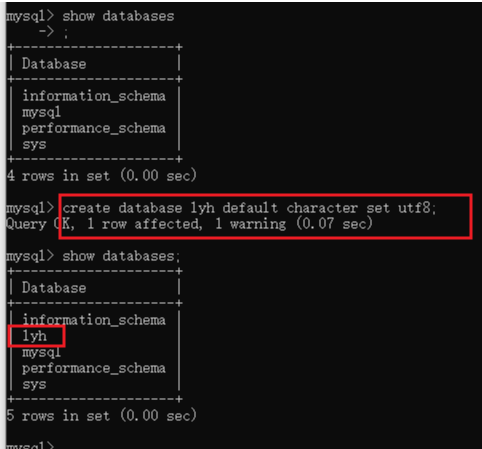
(3)删除数据库。
【格式:】
drop database 数据库名; -- 用于删除数据库。
【举例:】
drop database lyh; -- 删除lyh数据库

(4)使用数据库(进入某个数据库)
【格式:】
use 数据库名; -- 用于进入某个数据库

(5)查看当前数据库中有哪些表。
show tables;
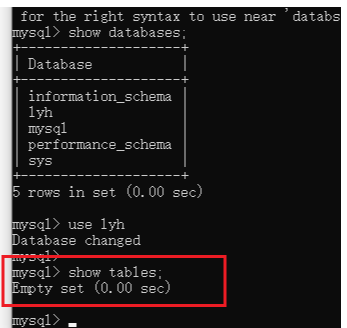
(6)创建表
-- 创建一个 emp 表,其中 id 为主键且自增。
CREATE TABLE emp(
id int primary key auto_increment,
name varchar(50),
salary double,
age int
);
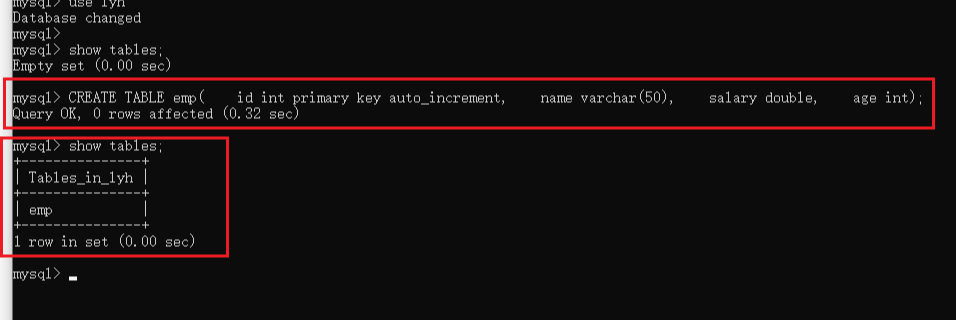
(7)删除表
drop table emp;
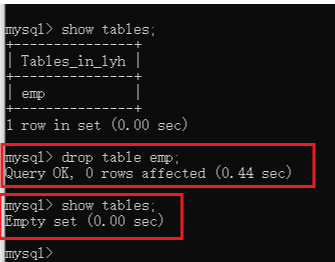
(8)新增数据
INSERT INTO emp(name, salary, age) VALUES('tom', 2000, 20);
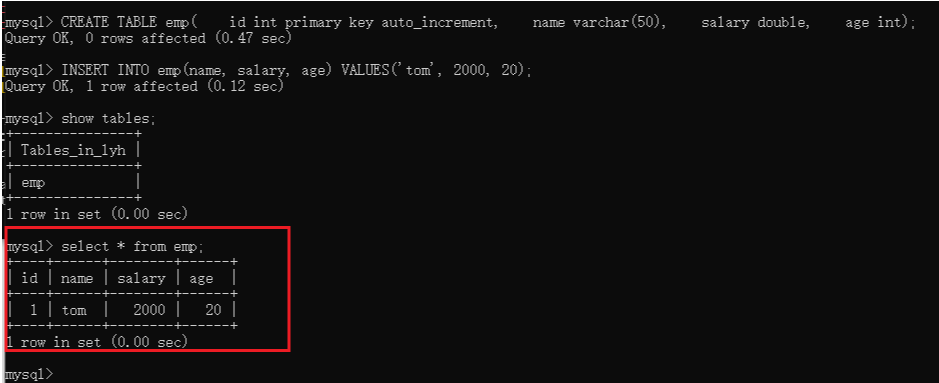
三、图形界面工具--Navicat
1、下载、安装(自行百度破解版地址)
(1)免费14天的下载地址
https://www.navicat.com.cn/download/navicat-for-mysql
(2)安装
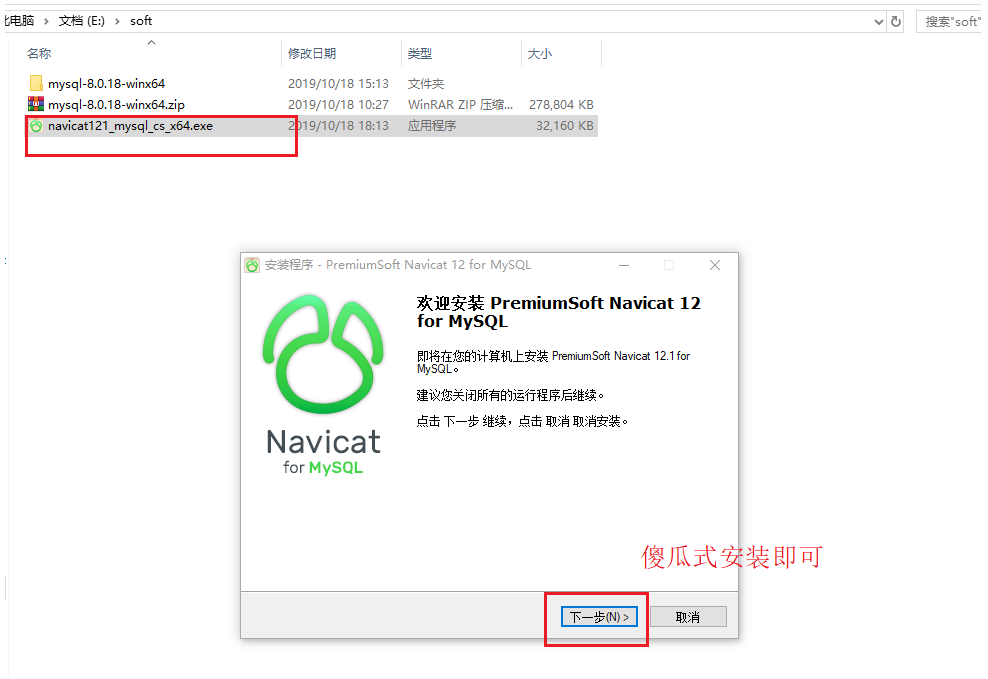
2、使用
(1)选择连接的类型(mysql)
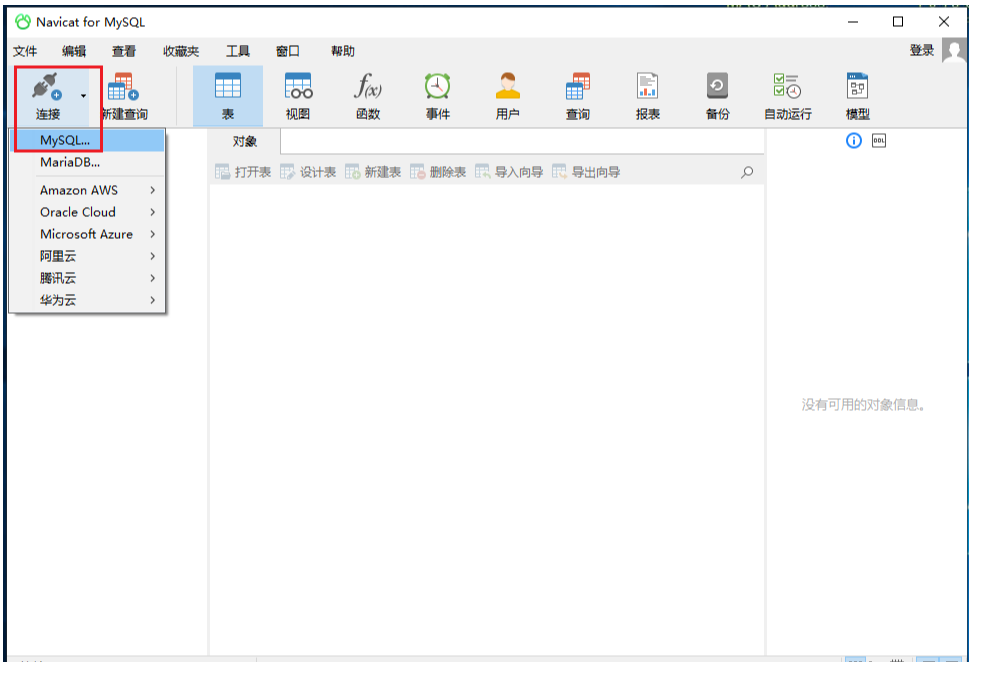
(2)连接数据库(mysql服务要)
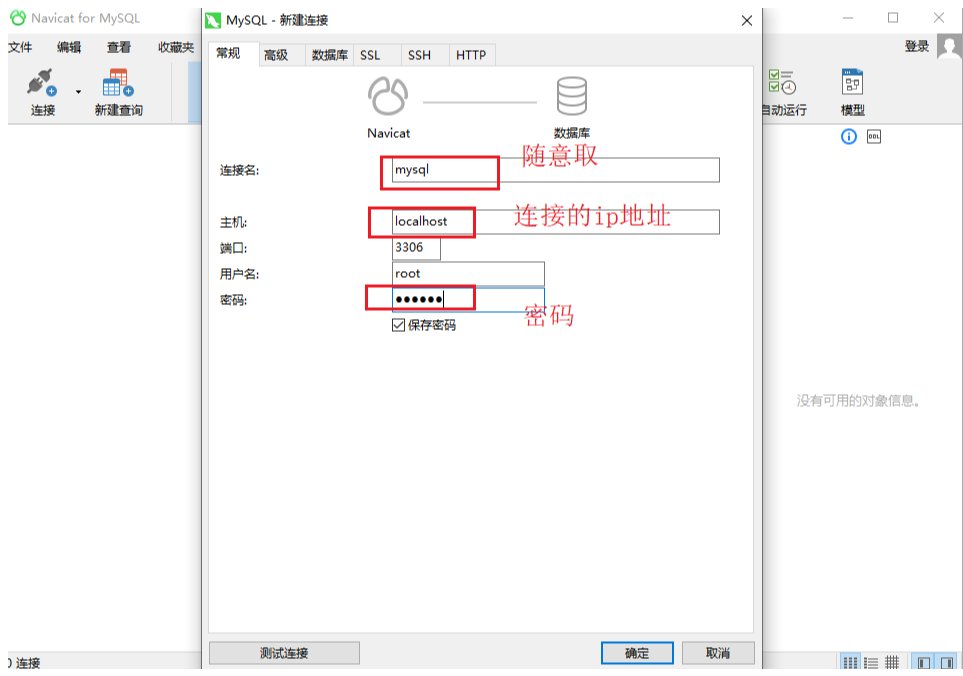
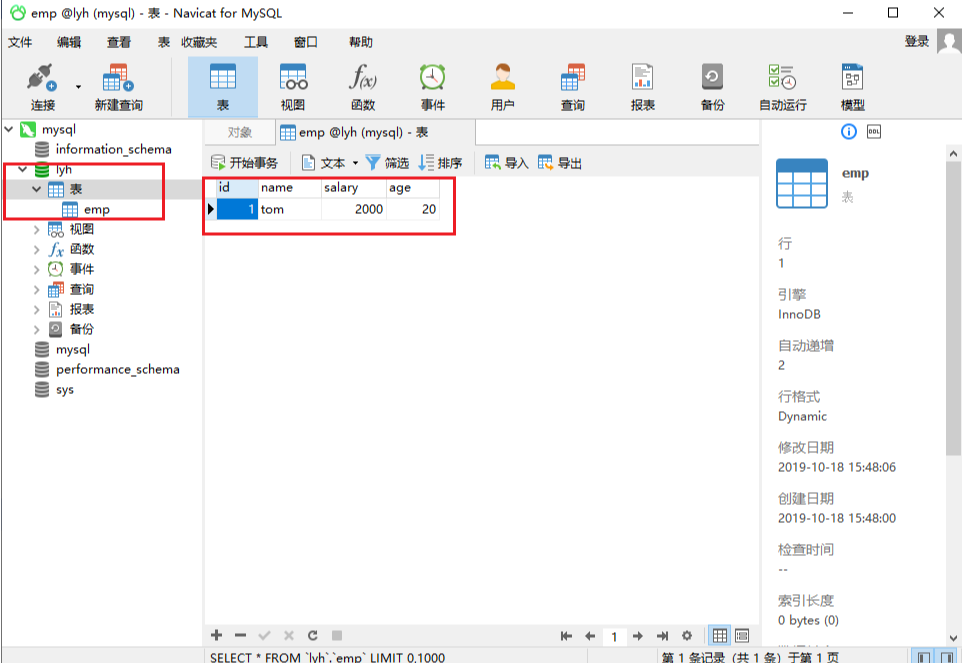
3、常见问题 -- 1130
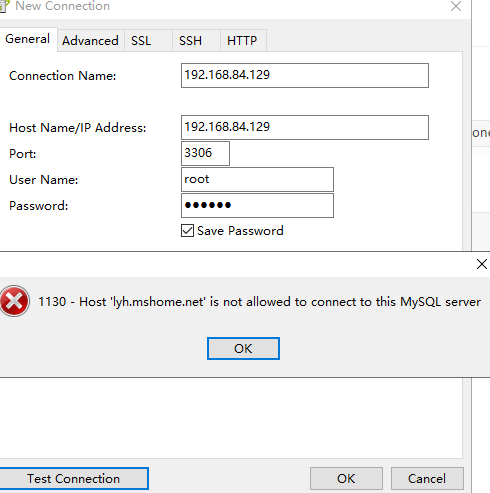
use mysql; mysql> update user set Host='%' where User='root'; mysql> flush privileges;
4、常见问题 -- 1251
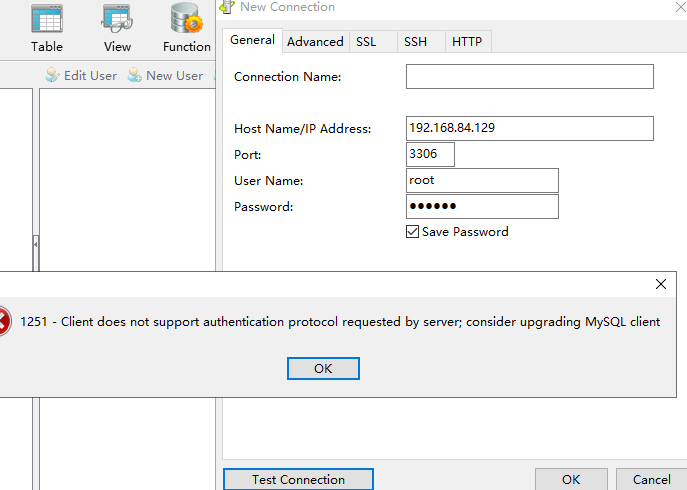
use mysql; mysql> alter user root@localhost identified by 'newpassword' password expire never; mysql> alter user root@localhost identified with mysql_native_password by '123456'; mysql> flush privileges;


